Fedora 26の新規インストール手順とFedora 25からのアップグレード手順について記載します。
Table of Contents
1 新規インストールする
download.fedoraproject.orgから Fedora-Workstation-Live-x86_64-26-1.5.isoをダウンロードします。
Fedora-Workstation-Live-x86_64-26-1.5.isoを起動して、"Start Fedora-Workstation-Live 26"を選択します。
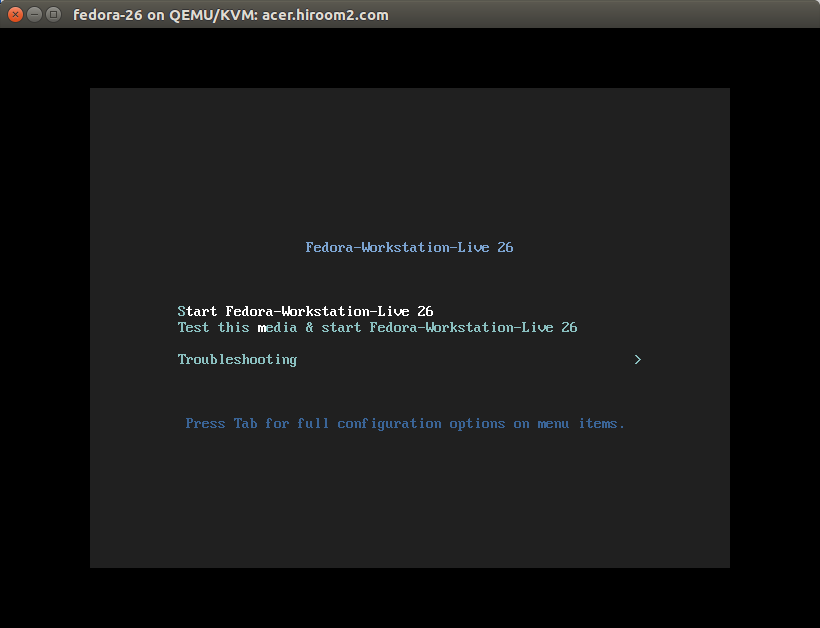
"Install to Hard Drive"を選択します。
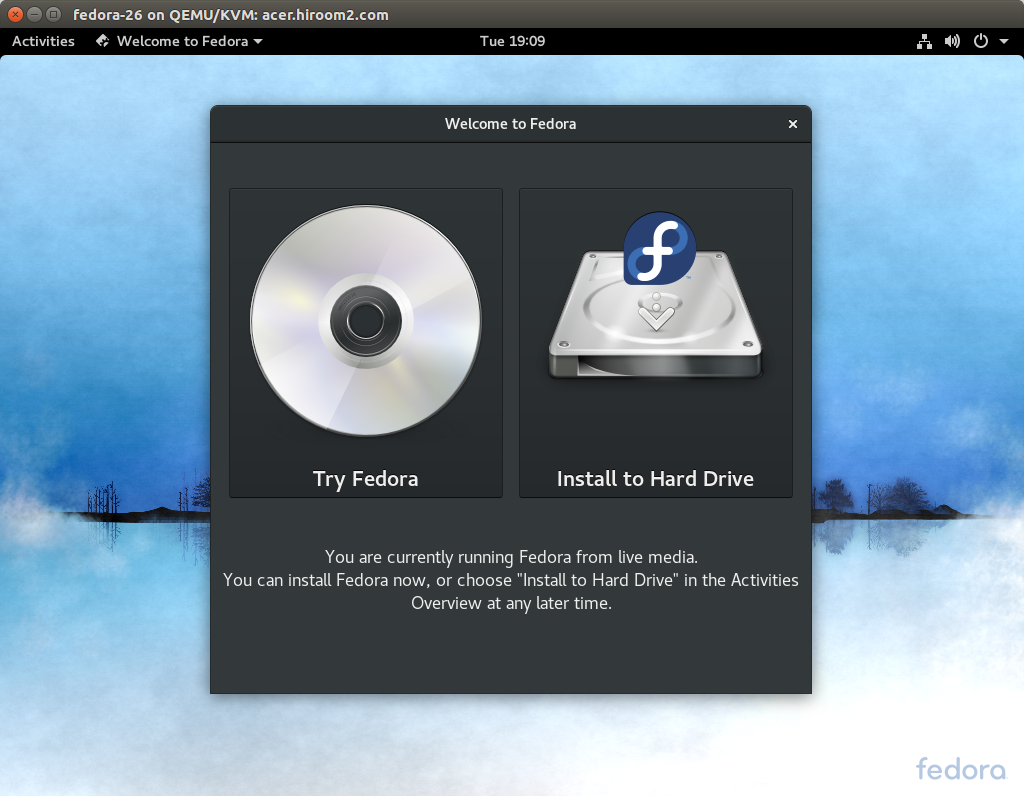
言語を選択します。
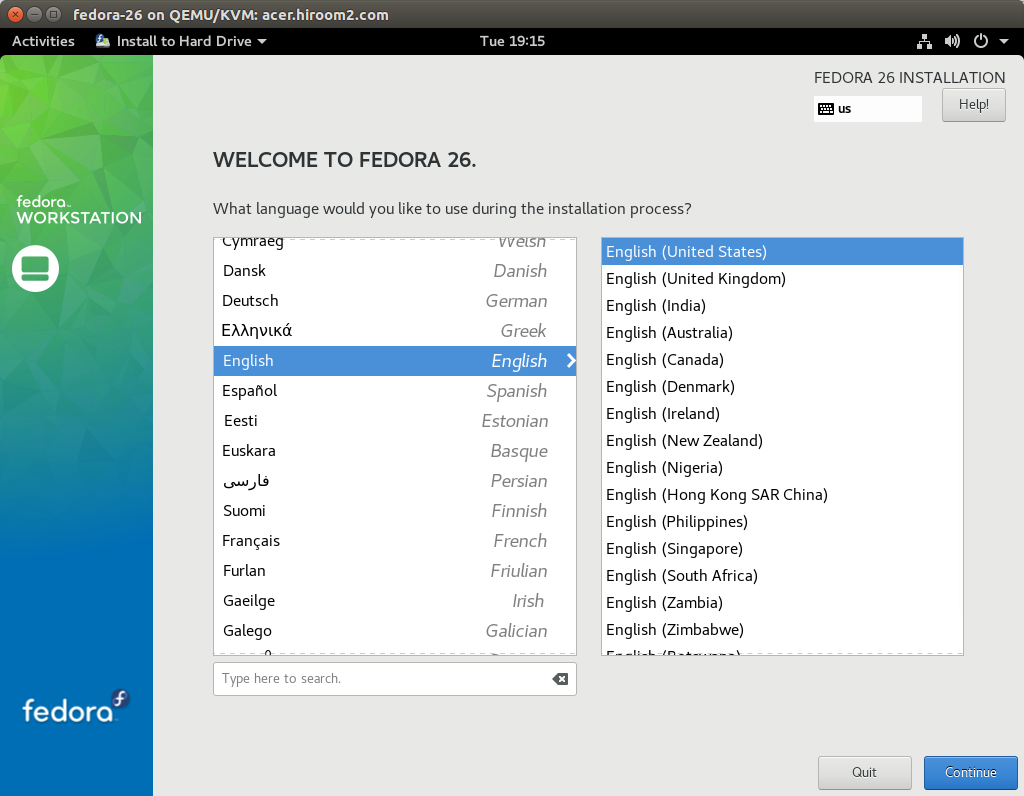
言語を適切に設定している場合は適切なキーボード配列が自動で選択されています。キーボード配列とは違う言語を設定している場合は"KEYBOARD"を選択して、キーボード配列を変更してください。
"INSTALLATION DESTINATION"でインストール先を選択します。
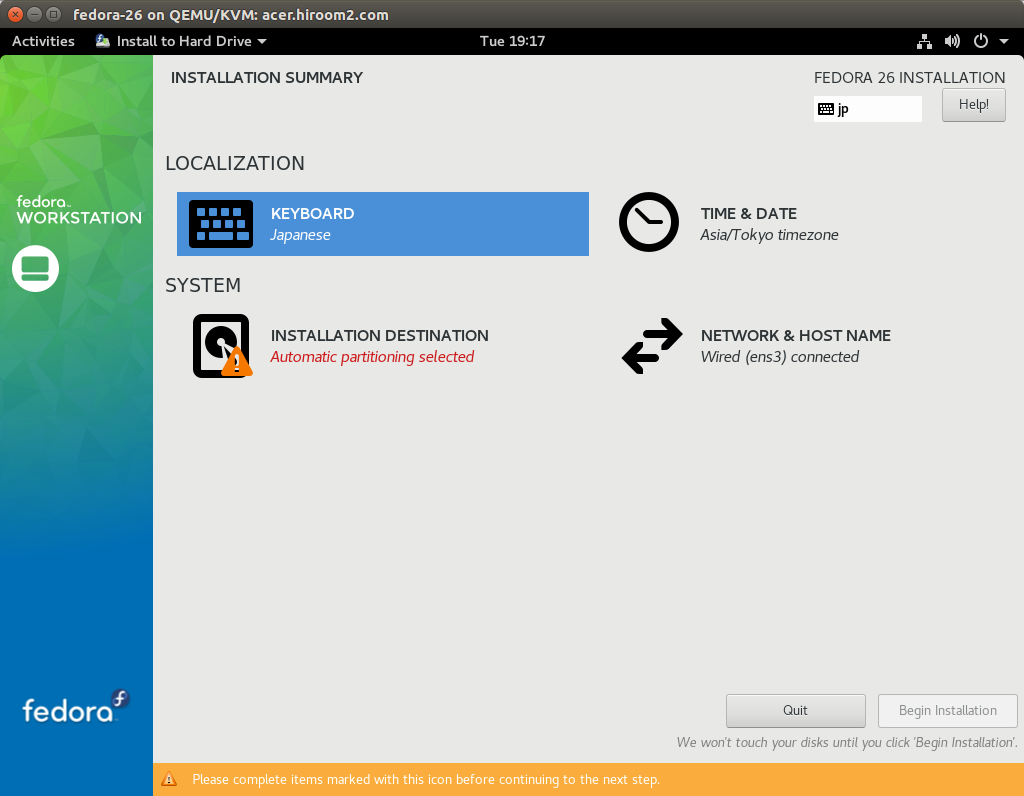
"Local Standard Disks"でインストール先のデバイスを選択します。ある程度のサイズがあると/と/homeは別ボリュームとして選択されます。/homeのバックアップには有効なのですが、/homeのバックアップを利用しない場合は、"Storage Configuration"で"Custom"を選択して"Done"をクリックします。
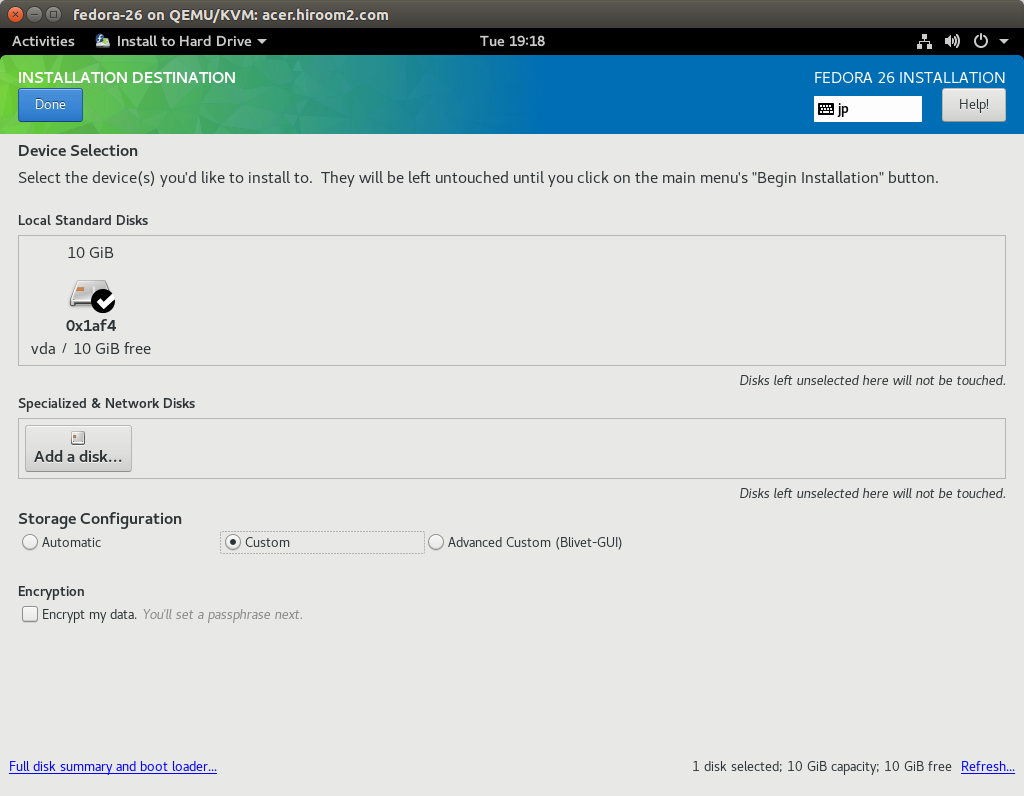
"Click here to create them automatically"を選択します。
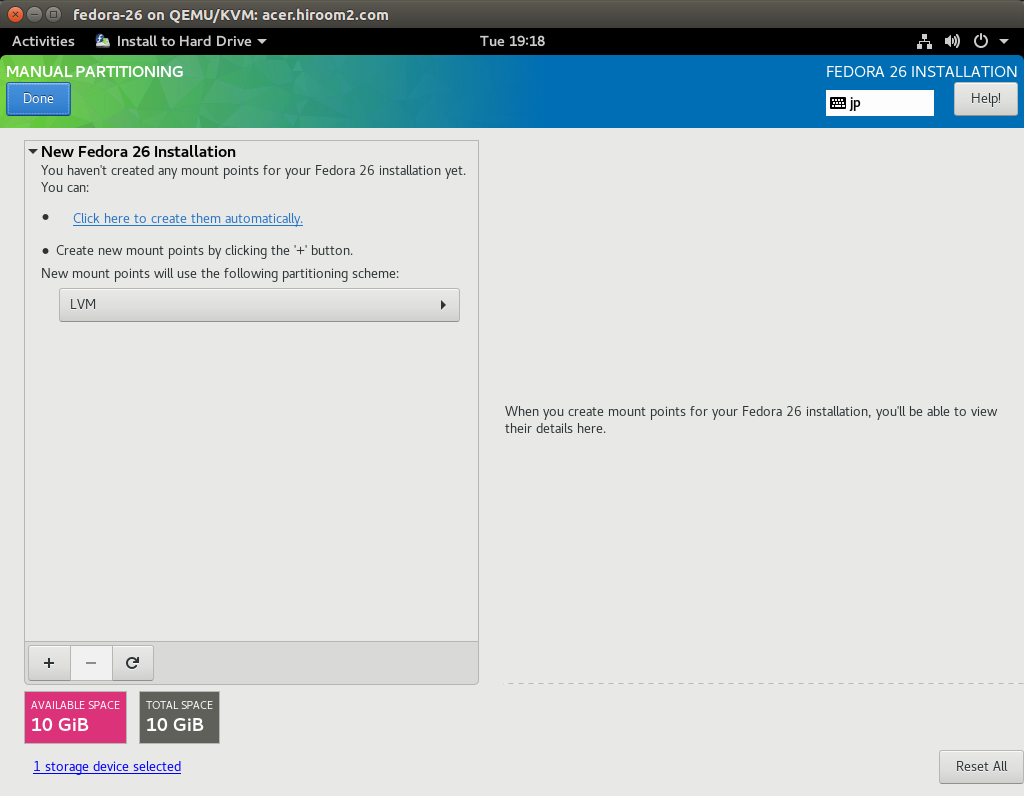
画面下部のマイナスで/homeパーティションを削除します。

このままだと/homeのサイズが使われないので/へサイズを追加します。"Desired Capacity"に大きな値(ここでは80GB)を入力し、一度/bootをクリックします。再度/へフォーカスを移すと/homeの分のサイズが使われたサイズになっています。
"Done"を選択します。
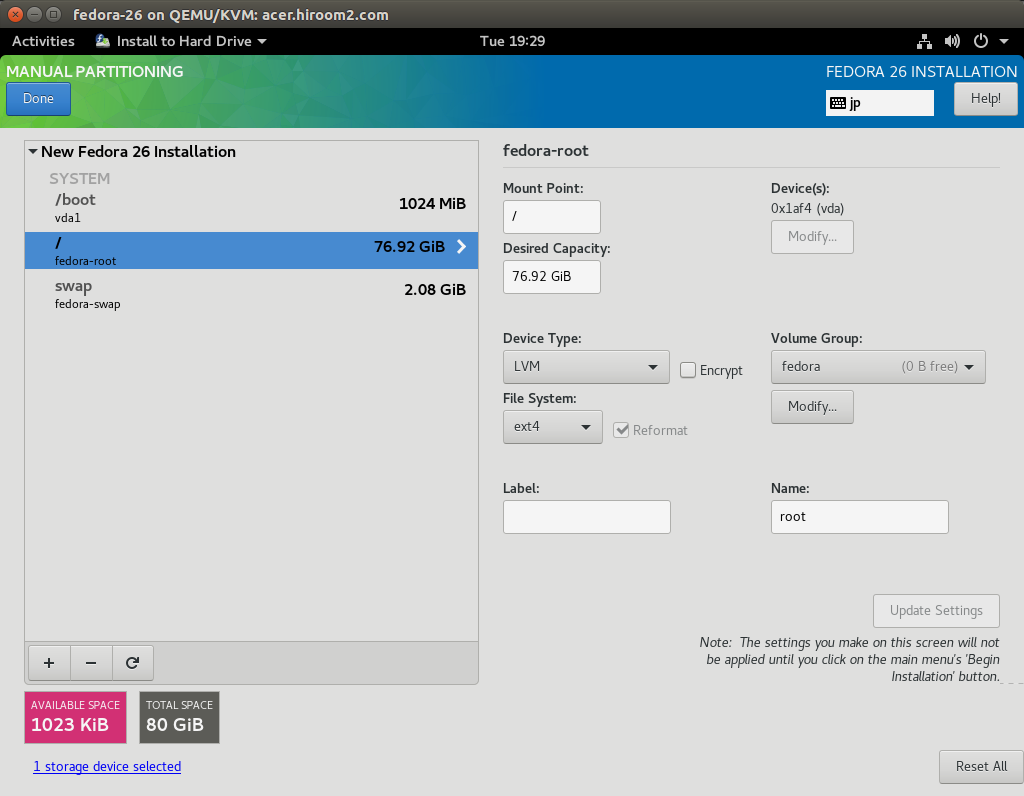
ディスクに対する変更内容が表示されます。"Accept Changes"を選択します。
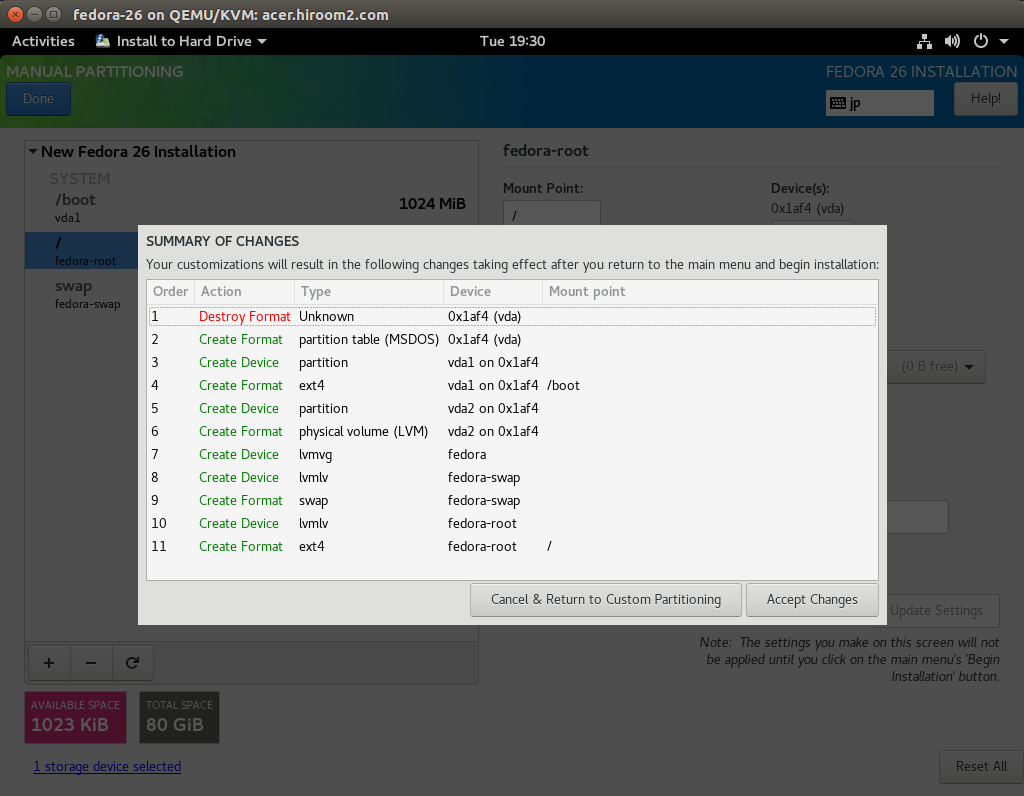
"Begin Installation"を選択します。
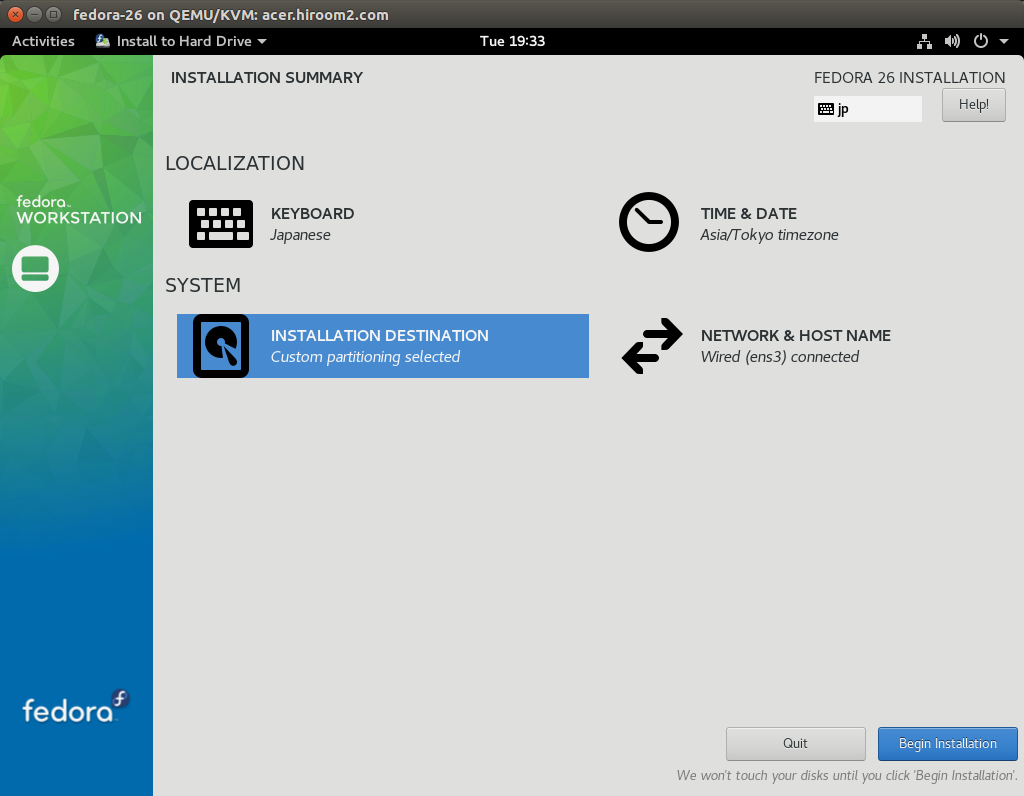
インストール作業に平行し、rootのパスワードを設定してユーザを追加します。
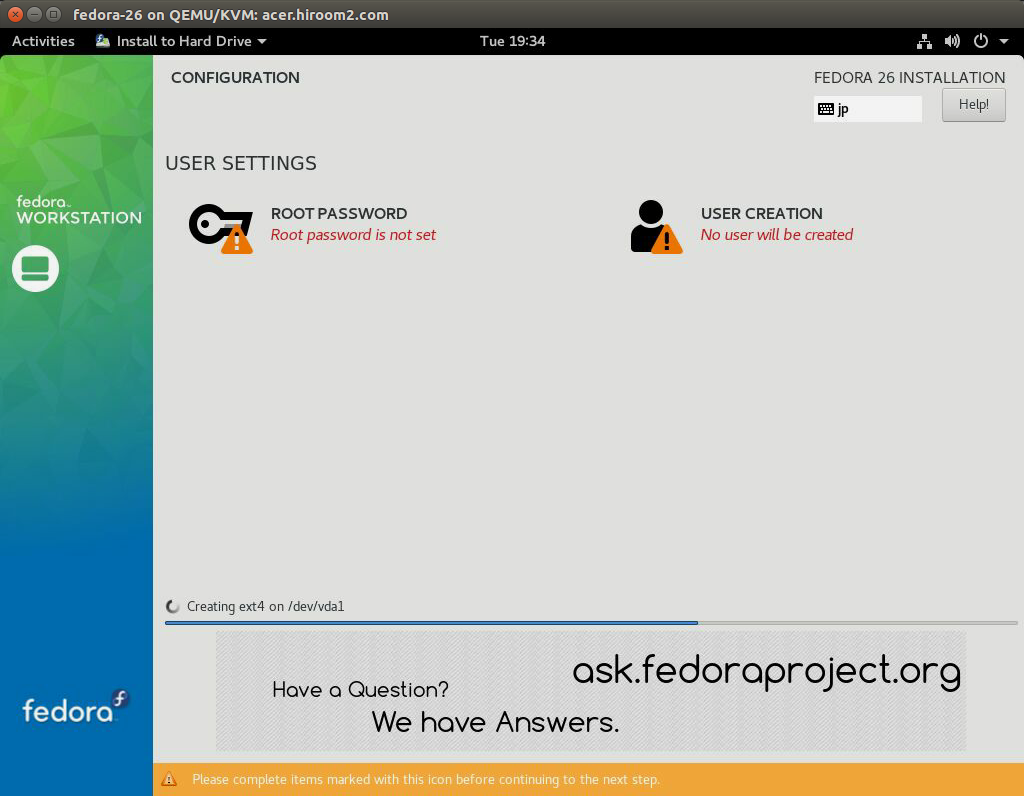
インストール作業が完了しました。"Quit"を選択してウィンドウを閉じます。
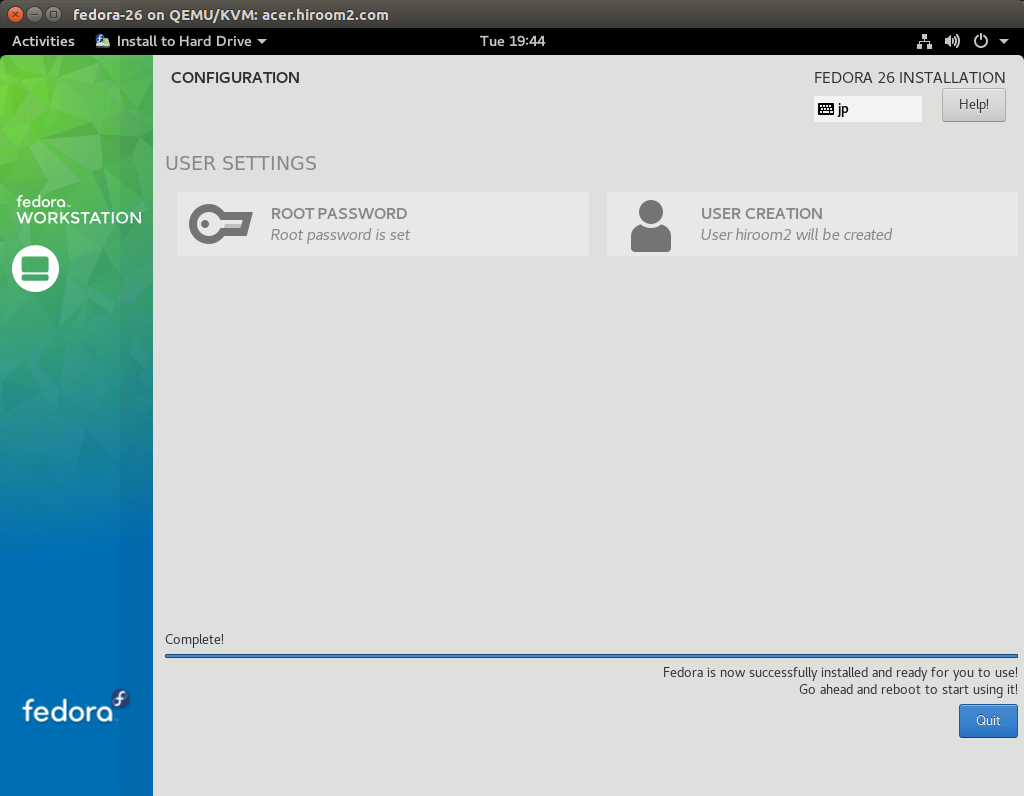
画面右上の電源ボタンからマシンを再起動します。電源が一度落ちたら、インストールメディアを取り出して下さい。
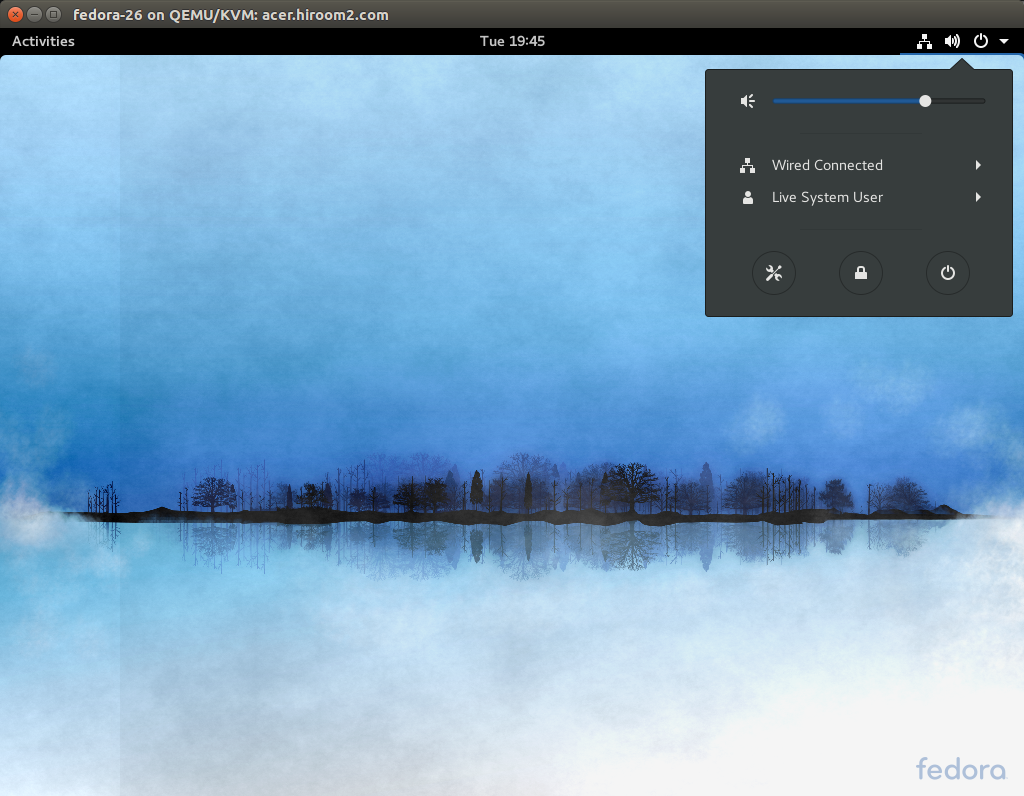
ログイン画面が表示されます。
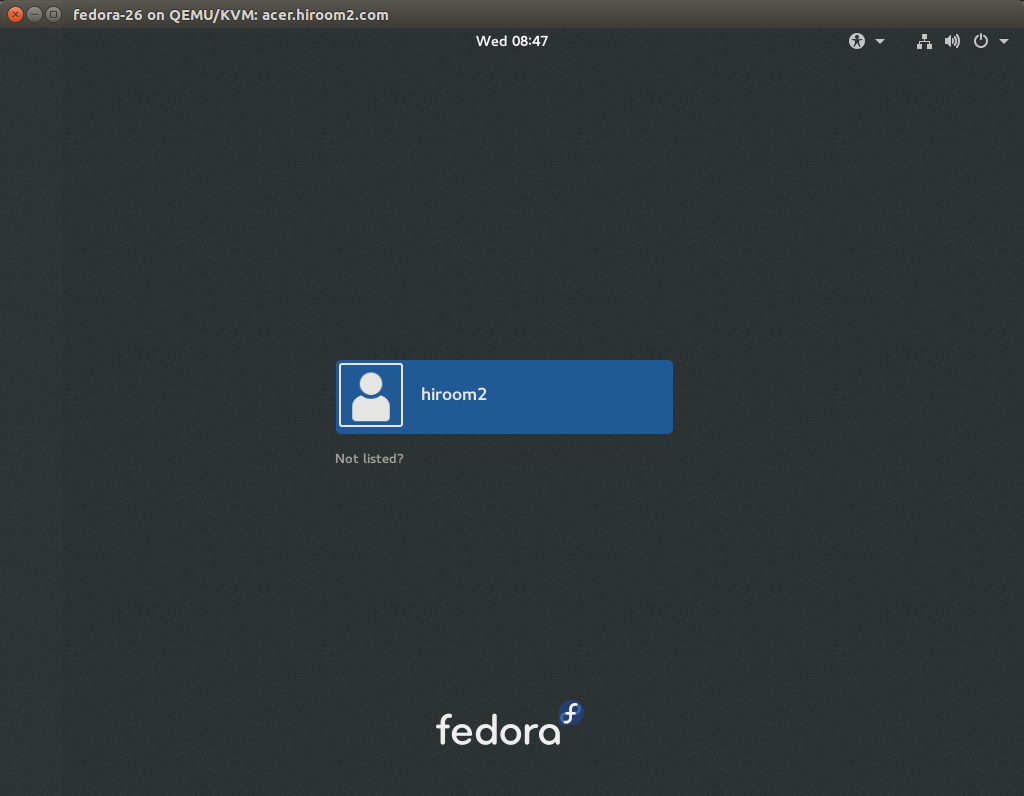
作成したユーザでログインできました。
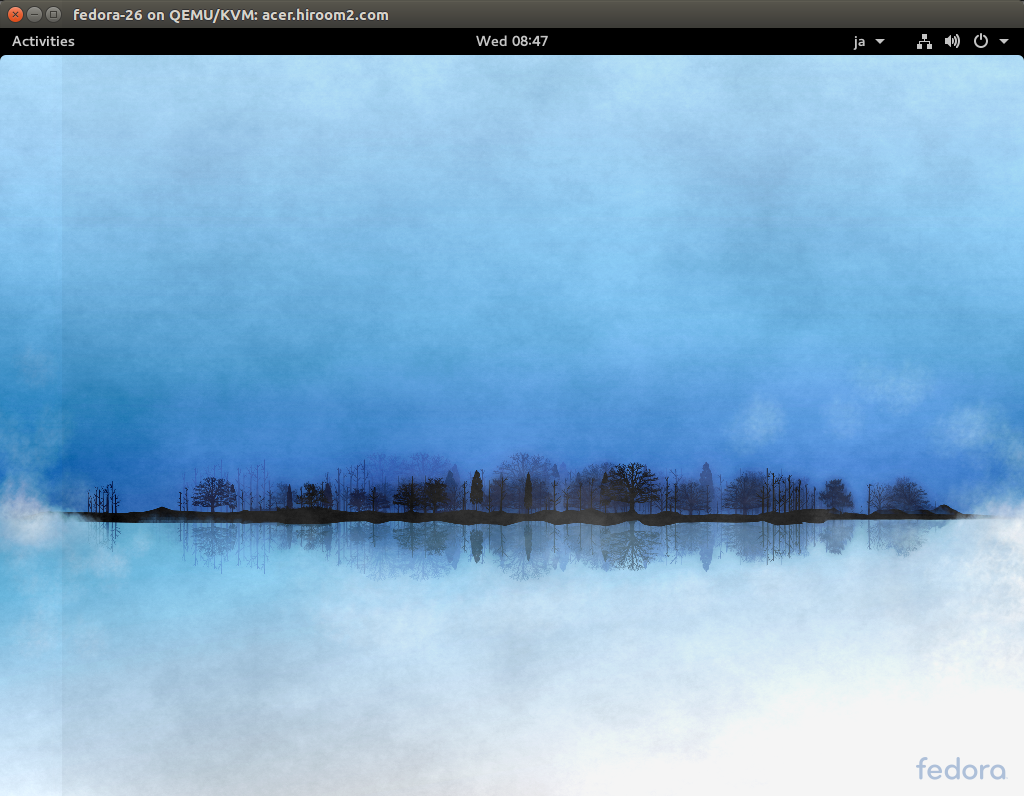
2 Fedora 25からFedora 26へアップグレードする
Fedora 25のパッケージをアップデートしておきます。
$ sudo dnf update -y $ sudo dnf upgrade -y $ sudo reboot
Fedora 25からFedora 26へアップグレードする場合と同様の手順を実行します。ssh経由で実行した場合は接続が切断されますが、ローカルのコンソール上ではアップグレード作業が続行されます。
$ sudo dnf install -y dnf-plugin-system-upgrade $ sudo dnf system-upgrade -y download --refresh --releasever=26 $ sudo dnf system-upgrade reboot